Als je graag naar je favoriete Spotify-nummers op je computer of laptop luistert, is de kans groot dat je de foutmelding 'Spotify kan dit nu niet afspelen' minstens één keer bent tegengekomen. Dit pop-upbericht kan vervelend worden als het te vaak gebeurt. Gelukkig zijn er oplossingen beschikbaar om het probleem op te lossen.

Dit artikel laat je zien hoe je in een mum van tijd weer je favoriete muziek op Spotify kunt streamen.
Controleer netwerkverbinding
Het meest voorkomende externe probleem met betrekking tot glitches is een onstabiele of trage internetverbinding. Controleer uw wifi en zorg ervoor dat de verbinding niet verantwoordelijk is voor het onderbreken van uw luisterervaring. Als je vaststelt dat dit de hoofdoorzaak is van je Spotify-fout, probeer dan opnieuw verbinding te maken met je netwerk.
Start uw pc opnieuw op
Zoals de beroemdste regel uit de serie IT Crowd zegt: 'Heb je geprobeerd het uit en weer aan te zetten?' - dezelfde oplossing kan hier helpen. Sluit Spotify en start uw pc opnieuw op voordat u de andere stappen probeert. Hoewel eenvoudig en vaak over het hoofd gezien, kan het een effectieve oplossing zijn.
Spotify bijwerken
Een andere standaardoplossing voor de meeste app-problemen is updaten naar de nieuwste versie. Hetzelfde geldt voor Spotify. Door de app bij te werken, worden niet alleen de incidentele bugs in je Spotify-app opgelost, maar kun je ook de nieuwe functies ervaren en optimaal van muziek genieten.
Ga als volgt te werk om Spotify op uw computer bij te werken:
- Start de Spotify-app op uw bureaublad.
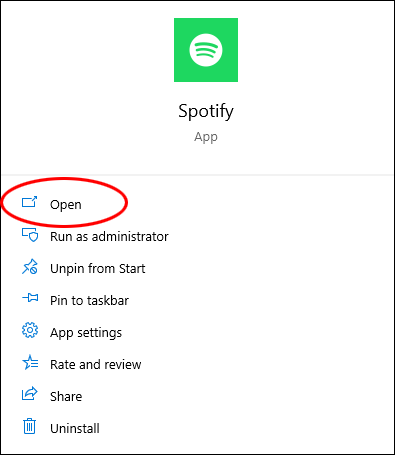
- Open het menu met drie stippen linksboven in het scherm.
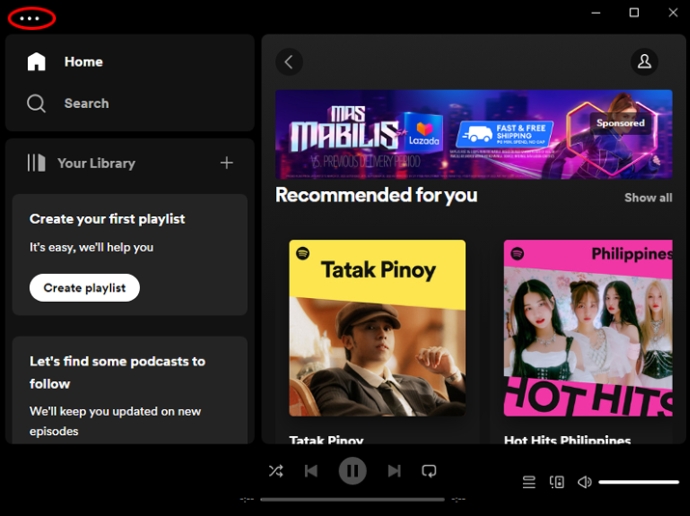
- Ga naar het gedeelte 'Help' door uw cursor naar de onderkant van de pop-up te schuiven.
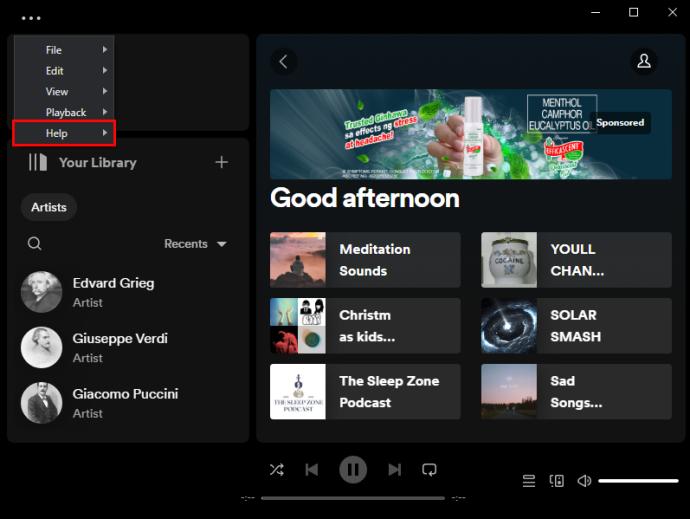
- Selecteer 'Over Spotify' in het nieuwe submenu.
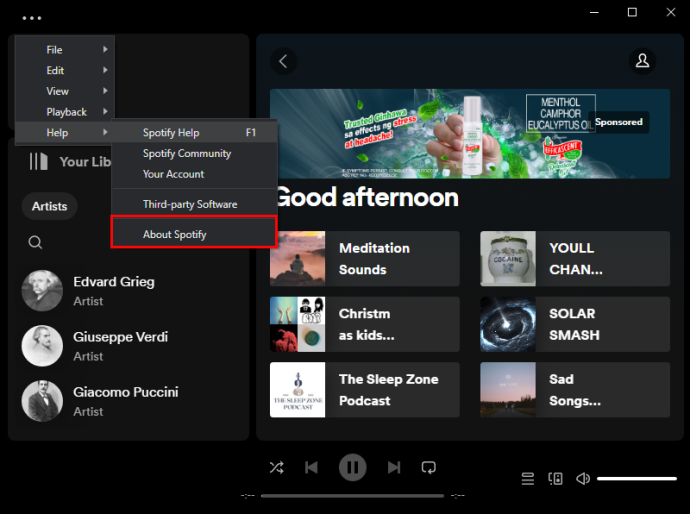
- In het dialoogvenster ziet u het versienummer van uw app. Als uw app niet is bijgewerkt naar de nieuwste versie, is er een klikbare link die een update mogelijk maakt.
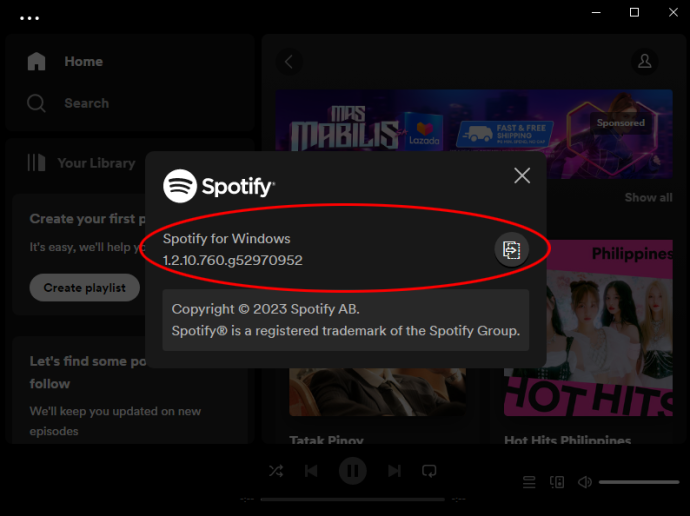
- Klik op de link en wacht tot Spotify zichzelf heeft bijgewerkt.
- De app zou vanzelf opnieuw moeten opstarten. Als dit niet het geval is, start u het handmatig opnieuw op door het venster te sluiten en de app opnieuw te openen.
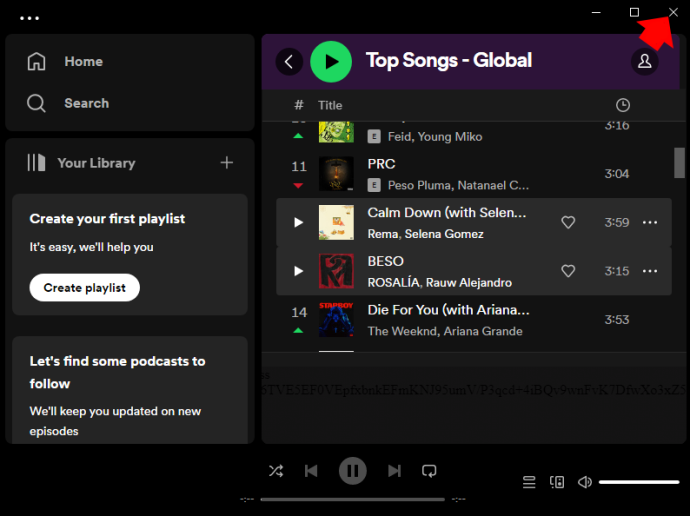
- Zoek het problematische nummer en controleer of het nu wordt afgespeeld.
Wis Spotify-cache
Als u uw Spotify-gegevens wist, worden mogelijk de bugs en glitches verwijderd die ervoor zorgen dat uw nummer crasht. Deze tijdelijke opslag zorgt ervoor dat de app soepeler en sneller werkt. Maar als het zich in de loop van de tijd opstapelt, kan het corrupt worden en problemen veroorzaken. Om die reden is het nodig om af en toe je Spotify-cache op te schonen.
Volg deze stappen om dit op uw computer te doen:
hoe Yahoo-account uit Gmail-app te verwijderen
- Spotify openen.

- Tik op je profielfoto.
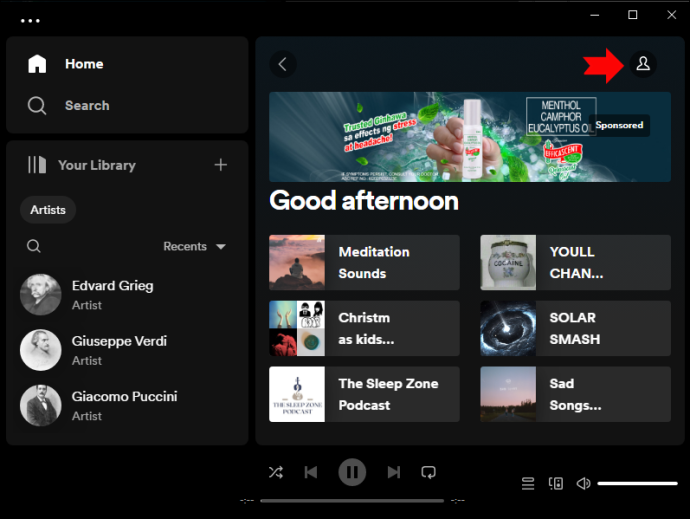
- Selecteer 'Instellingen' in het vervolgkeuzemenu.
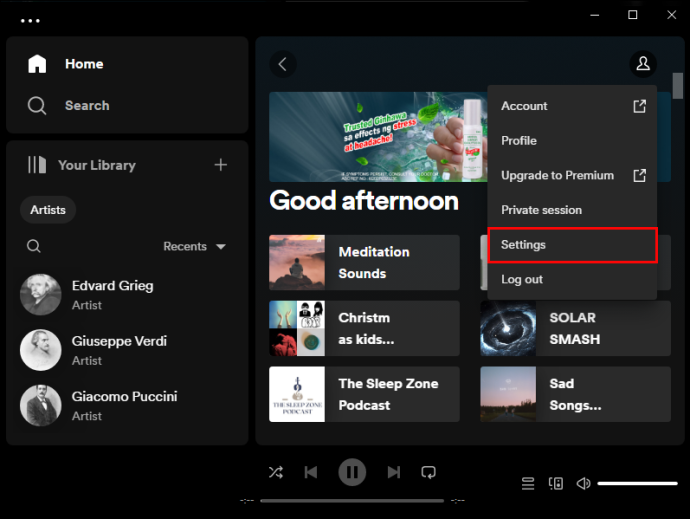
- Navigeer naar de 'Offline opslaglocatie' en onthoud waar uw Spotify-opslag zich op uw pc bevindt.
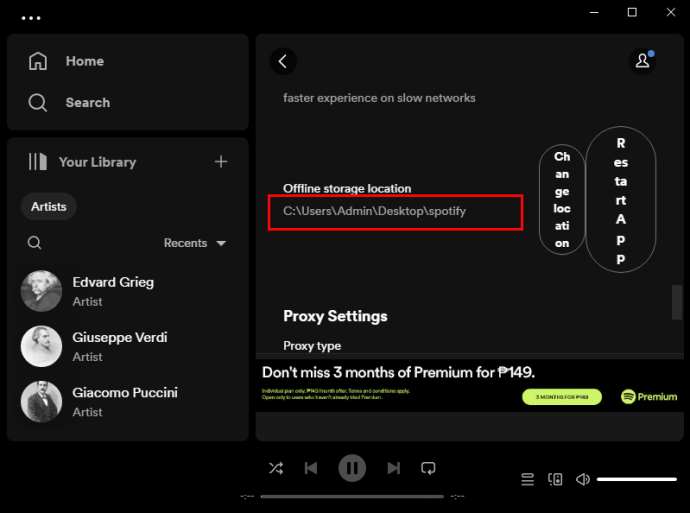
- Zoek die locatie in uw bestandsverkenner.
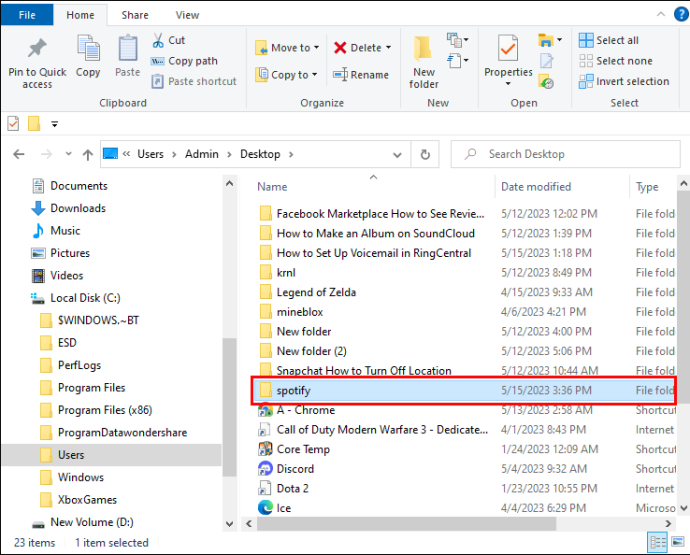
- Verwijder alle bestanden uit die map om de Spotify-cache van uw pc te wissen.
- Ga terug naar het problematische nummer op Spotify en probeer het nu af te spelen.
Hier is een andere manier om je Spotify-opslag te lokaliseren:
- Druk op de Windows-toets en de letter 'R' op uw toetsenbord om het dialoogvenster 'Uitvoeren' op uw computer te openen.
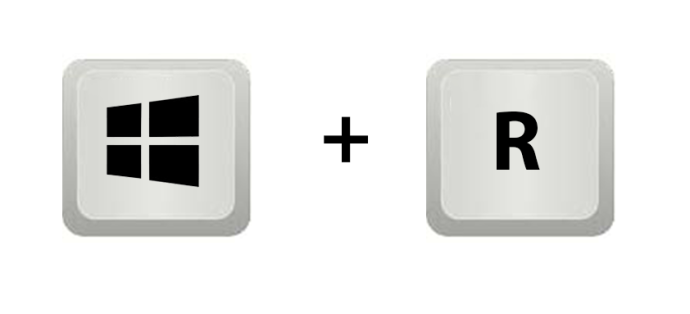
- Typ '%appdata%'.
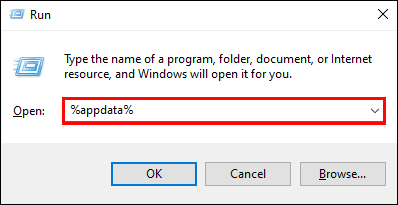
- Druk op OK.'
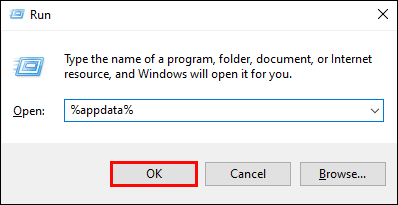
- U wordt naar het venster geleid met gegevensmappen van alle apps op uw computer.

- Zoek Spotify.
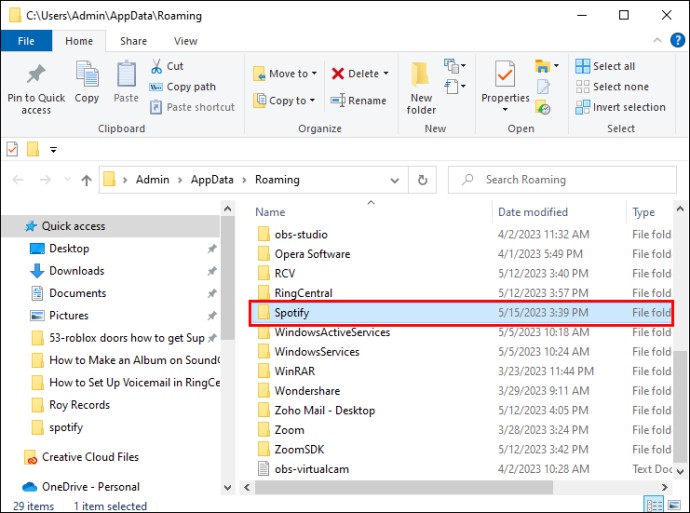
- Ga naar de map 'Gebruikers'.
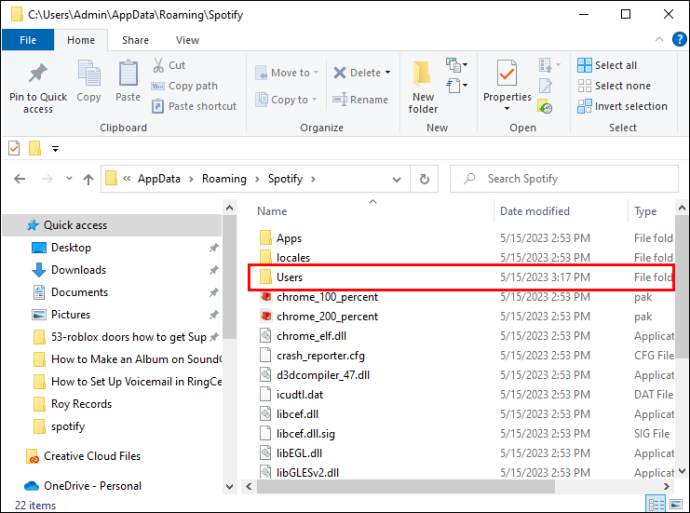
- Open een van de gebruikersmappen.
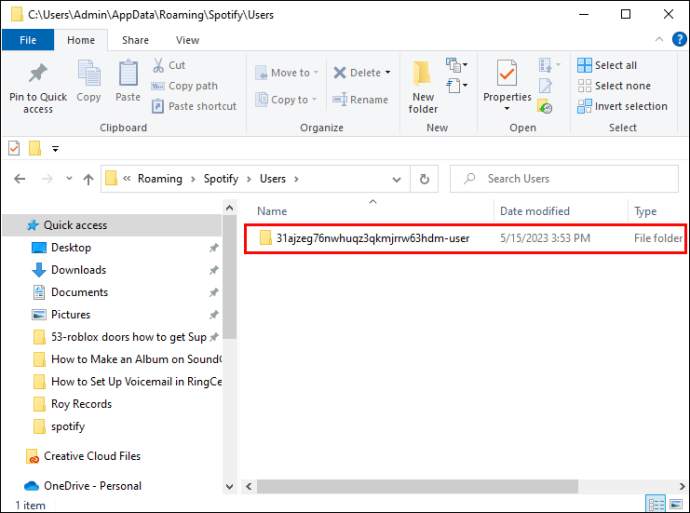
- Zoek 'local-files.bnk' en verwijder het.
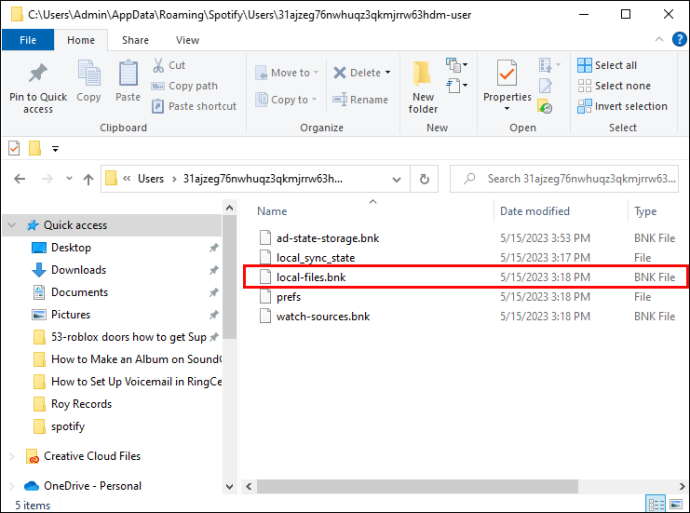
- Ga terug naar Spotify en controleer of de track nu zonder problemen wordt afgespeeld.
Schakel Spotify-hardwareversnelling uit
Hoewel hardwareversnelling er is om een soepele en naadloze werking van het programma te garanderen, kan het soms bepaalde problemen veroorzaken, zoals degene waar u nu mee te maken heeft.
Hier leest u hoe u de versnellingshardware van Spotify op uw computer uitschakelt:
- Spotify openen.

- Ga naar drie horizontale stippen in de linkerbovenhoek van uw scherm.
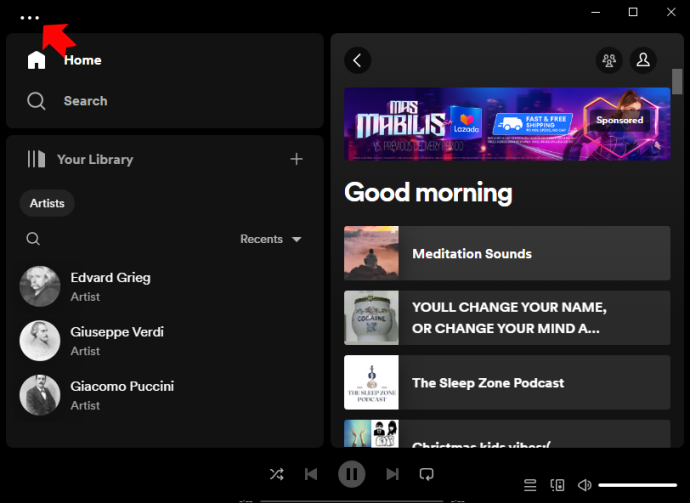
- Schuif uw cursor omlaag naar 'Bekijken'.
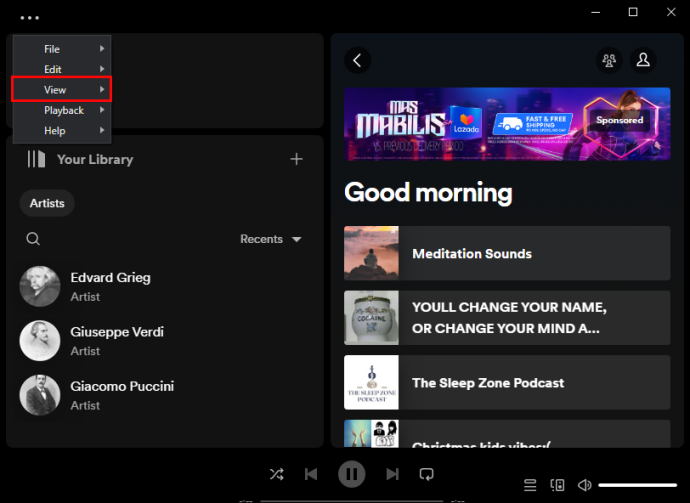
- Klik op 'Hardwareversnelling' in het nieuwe menu als er een vinkje naast staat.
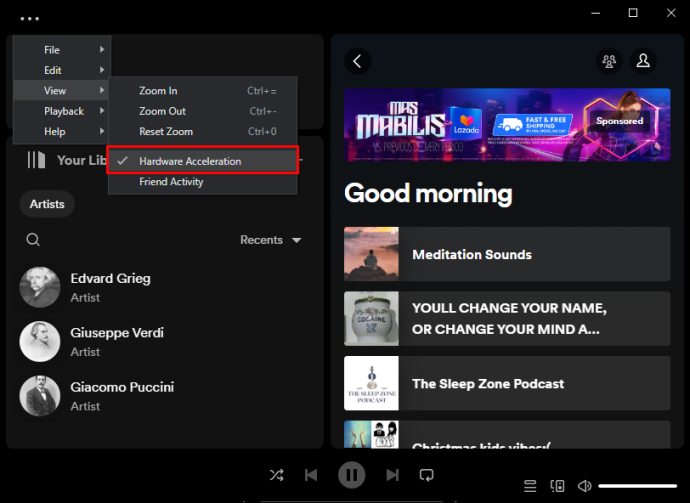
Wijzig de audiokwaliteit van Spotify
Als je onlangs bent overgestapt van het Premium-abonnement van Spotify naar een regulier abonnement, moet je mogelijk de streamingkwaliteit van je muziek aanpassen om sommige nummers te kunnen afspelen. Het veranderen van de audiokwaliteit zou de oplossing kunnen zijn en is zeker het proberen waard.
Zo kunt u de Spotify-audiokwaliteit op uw pc verlagen:
- Start Spotify.

- Klik op je profielpictogram.
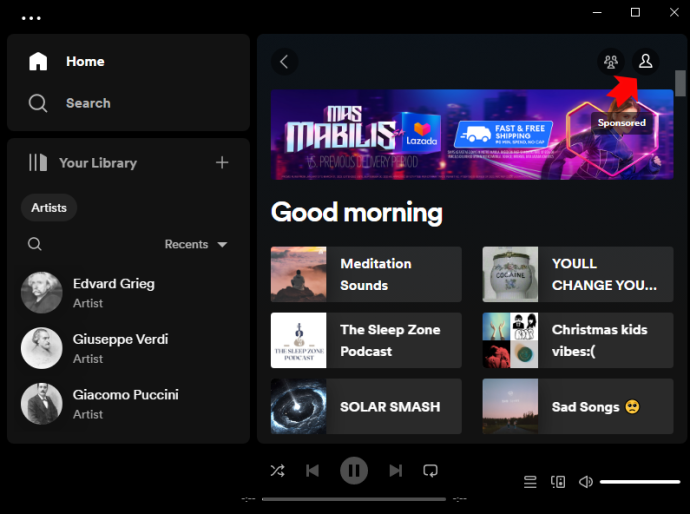
- Selecteer 'Instellingen' in het vervolgkeuzemenu.
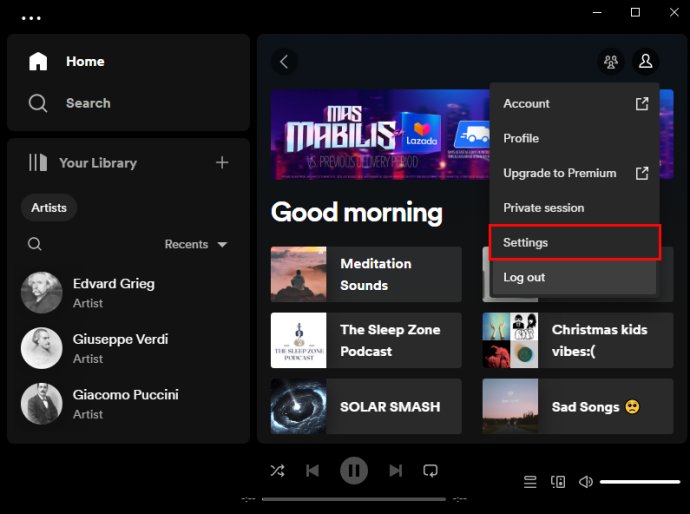
- Navigeer naar het gedeelte 'Audiokwaliteit' in het nieuwe menu.
Aan de rechterkant vindt u nog een vervolgkeuzemenu met audiokwaliteit. Wijzig de kwaliteit die eerder was ingesteld op 'Automatisch' of een van de lagere opties.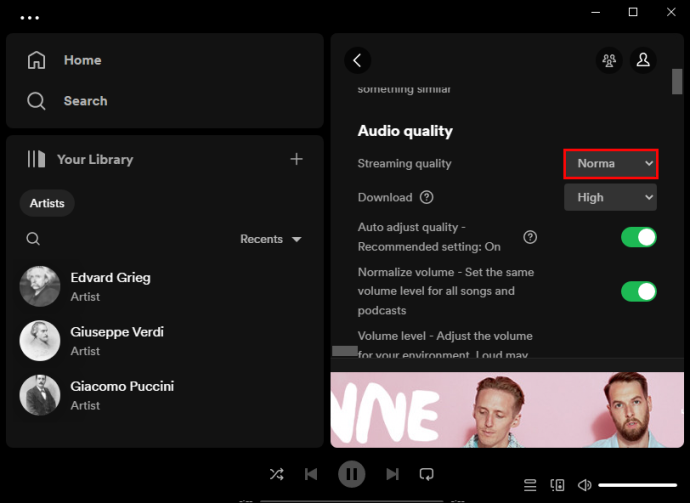
- Start Spotify opnieuw en probeer het nummer dat eerder niet werd afgespeeld.
Crossfading-waarde wijzigen
Spotify-nummers hebben meestal een overgangsvervagingseffect dat geen pauzes tussen nummers toestaat en uw luisterervaring verbetert. Hoewel deze functie ongelooflijk klinkt, kan het ook de oorzaak zijn van uw problemen bij het afspelen van sommige nummers als deze op de hoogste waarde is ingesteld.
Volg deze stappen om de crossfade-waarde van Spotify op uw computer te wijzigen:
- Spotify openen.

- Klik op je profielfoto.
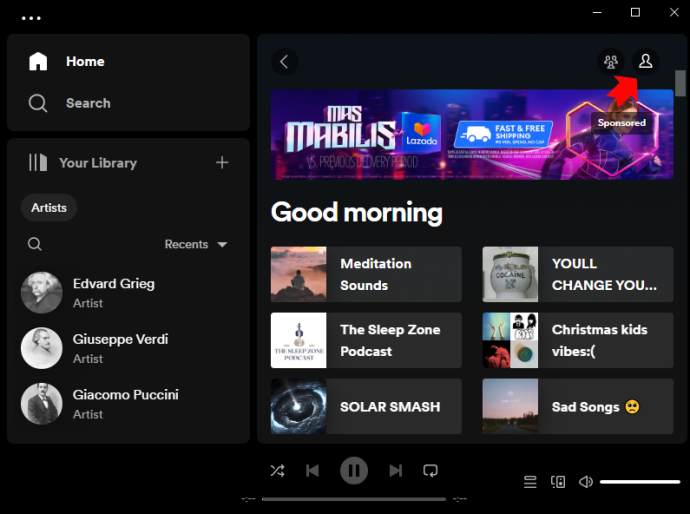
- Ga naar Instellingen.'
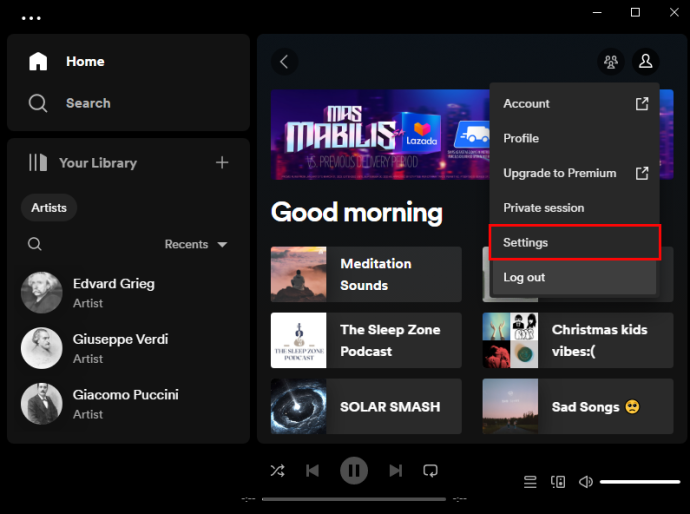
- Verlaag onder 'Afspelen' het aantal seconden naast 'Crossfade-nummers' naar nul.
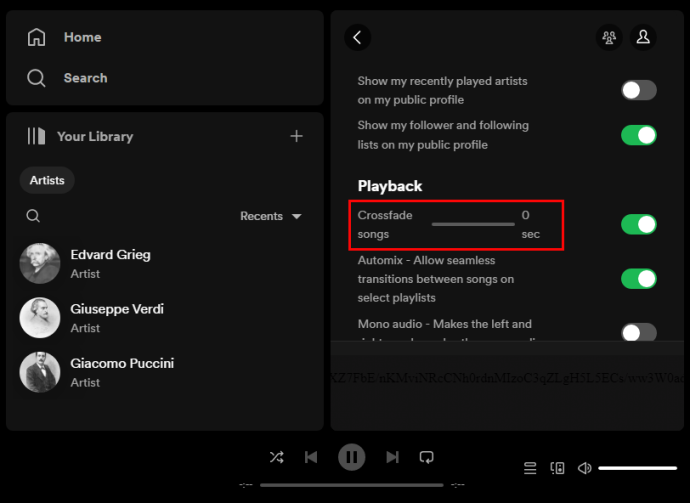
- Controleer of het problematische nummer nu wordt afgespeeld.
Wijzig het geluidsuitvoerapparaat
Een mogelijke oorzaak van uw Spotify-trackprobleem kan zijn dat u het verkeerde uitvoerapparaat hebt geplaatst voor het geluid dat uit uw pc komt. Zo controleert u de instelling op Windows 10 en Windows 11.
Voor Windows 10:
hoe weet u of uw grafische kaart aan het overlijden is?
- Spotify openen.
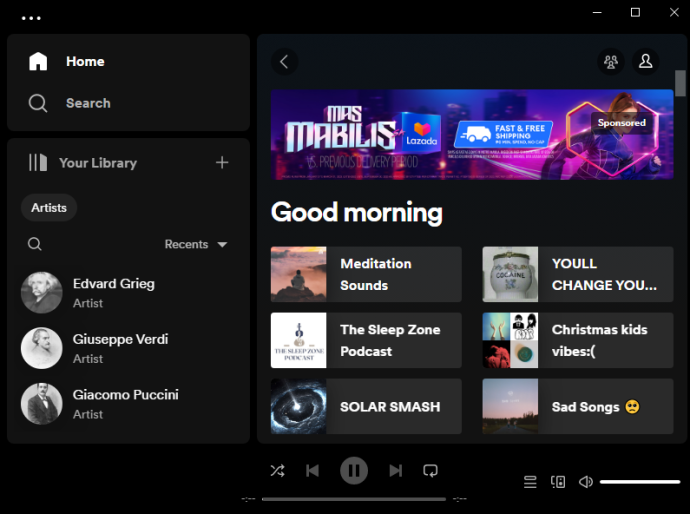
- Druk op de Windows-toets en de letter 'I' op uw toetsenbord.
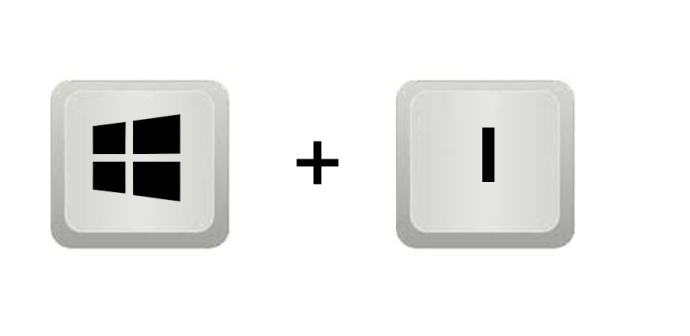
- Ga naar 'Systeem'.
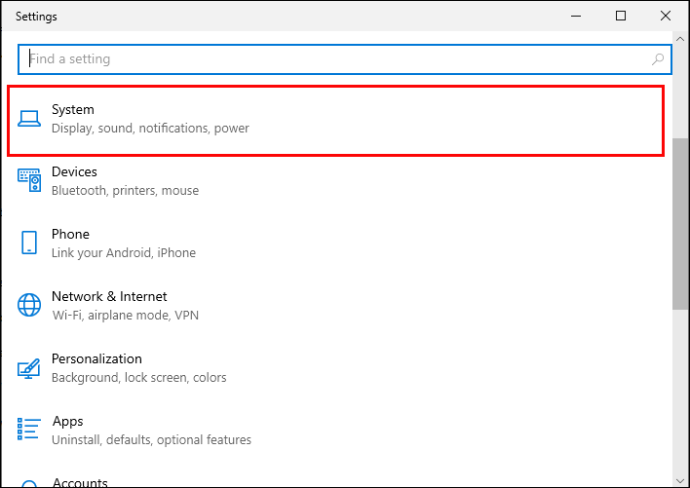
- Open 'Geluid' in het linkerzijbalkmenu.
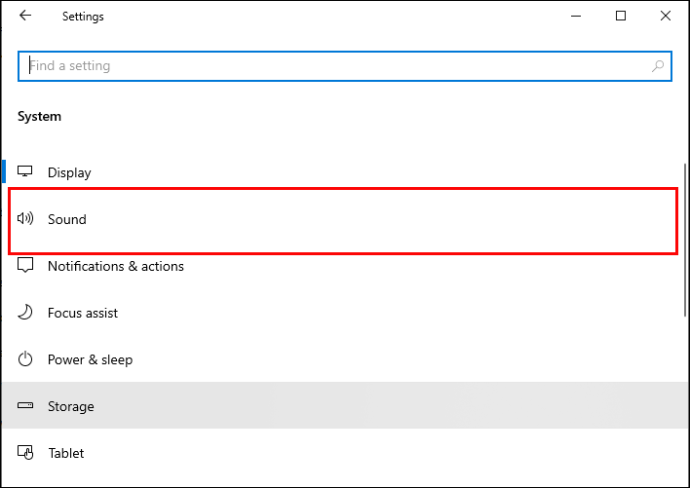
- Tik op 'Geavanceerde geluidsopties'.
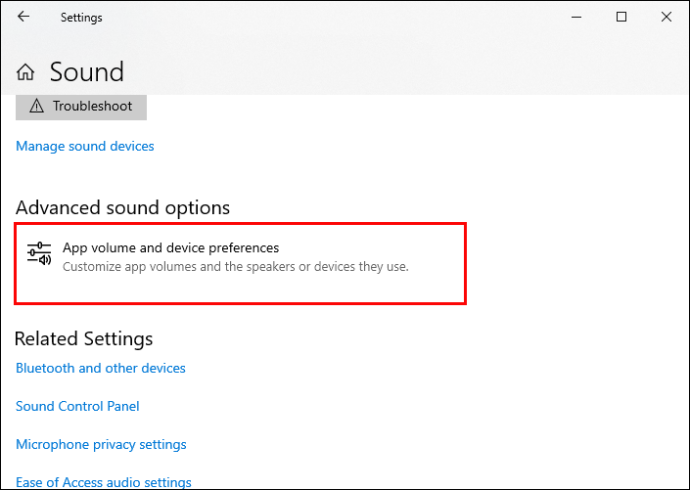
- Onder 'App-volume' ziet u 'Spotify Music' en twee vervolgkeuzemenu's.
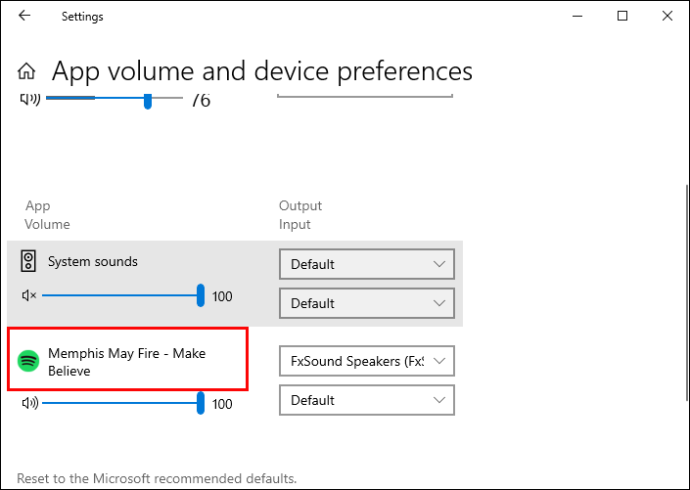
- Stel de 'Uitvoer' en 'Invoer' in op 'Standaard' als dit nog niet is ingesteld.
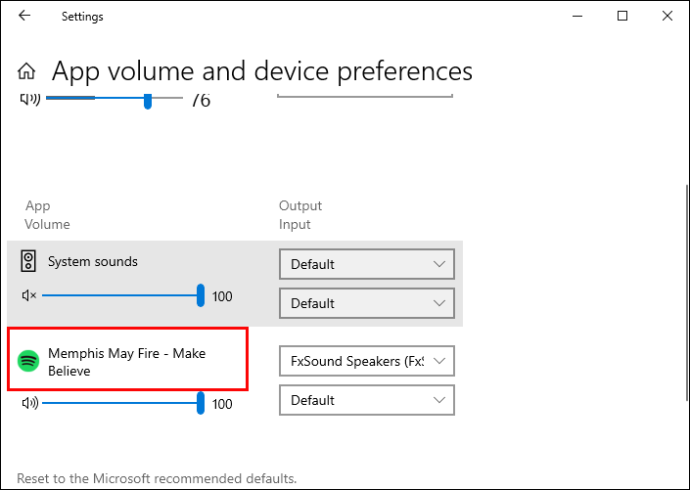
- Ga terug naar Spotify om te controleren of het nummer nu kan worden afgespeeld.
Voor Windows 11:
- Spotify openen.

- Houd de Windows-toets ingedrukt en druk op 'I' op uw toetsenbord.
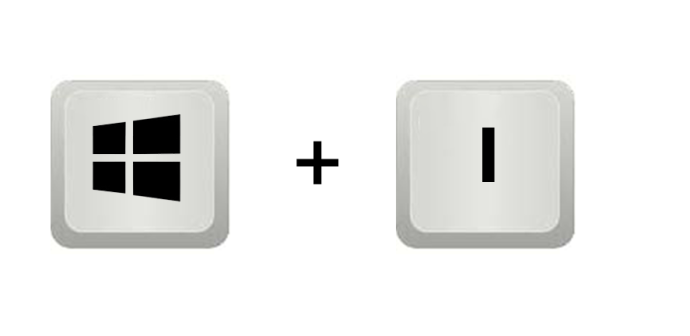
- Ga naar 'Systeem'.
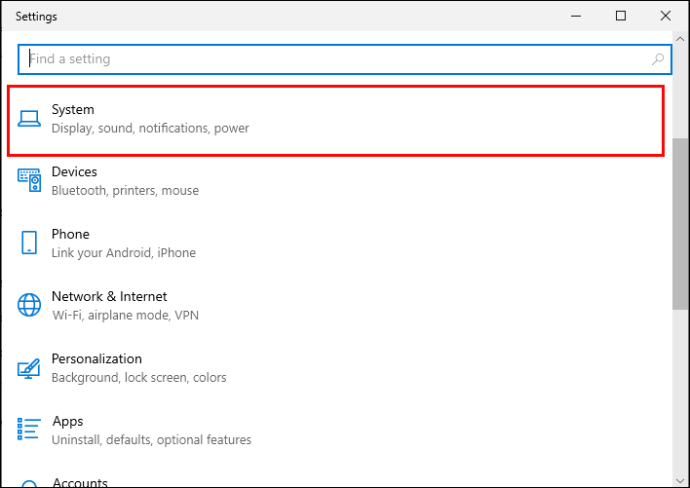
- Open 'Geluid'.
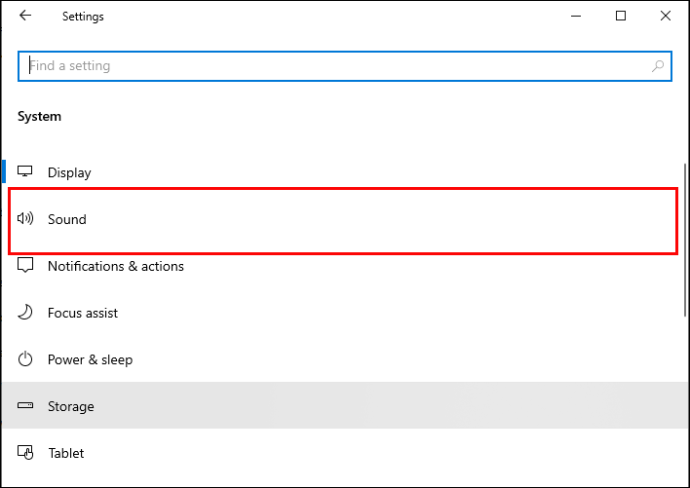
- Selecteer in het gedeelte 'Geavanceerd' de optie 'Volumemixer'.
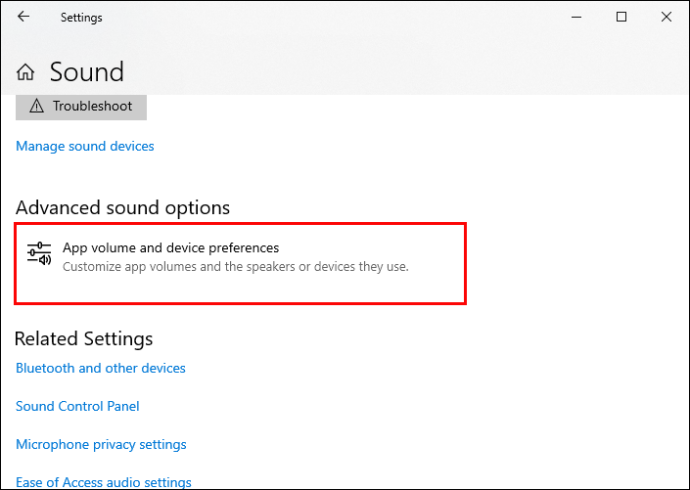
- Je vindt 'Spotify Music' onder 'Apps'.
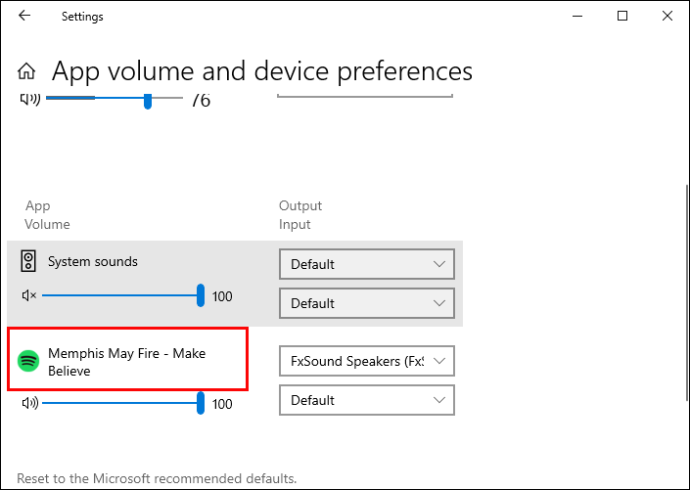
- Stel het uitvoerapparaat in op 'Standaard'.
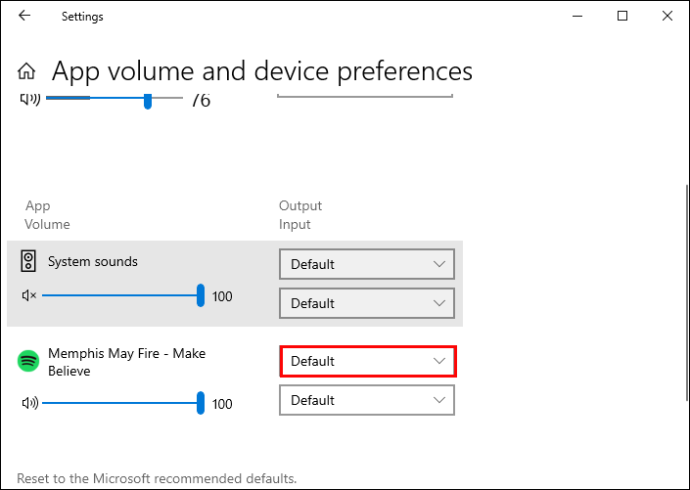
Installeer Spotify opnieuw
Als geen van de bovenstaande oplossingen werkt, is het opnieuw installeren van Spotify je laatste hoop. Het zou geen spectaculair verschil moeten maken en zou eigenlijk hetzelfde effect moeten hebben als het updaten van de app, omdat je dan de nieuwste versie krijgt. Maar het is het proberen waard voor het geval niets anders het probleem heeft opgelost.
Veelgestelde vragen
Zal het downloaden van het nummer op Spotify de fout 'Spotify kan dit nu niet afspelen' oplossen?
Het downloaden van het nummer of het hele album met het problematische nummer kan dit probleem helpen oplossen. Houd er echter rekening mee dat alleen Spotify Premium-abonnees nummers en albums kunnen downloaden.
Zal het gebruik van een VPN de fout 'Spotify kan dit nu niet afspelen' oplossen?
Het gebruik van een VPN om dit probleem op te lossen, helpt alleen als het nummer niet beschikbaar is in jouw regio. Het helpt niet als het een nummer is dat je eerder hebt gespeeld en plotseling om onbekende redenen niet meer kunt spelen.
Luister naar je favoriete muziek zonder afleiding
Spotify biedt zijn desktopgebruikers een gratis luisterervaring. Desalniettemin kunnen er enkele problemen zijn met het afspelen van sommige nummers, die niet altijd worden opgelost door de eenvoudige herstartknop. Gebruik de tips en trucs uit dit artikel om uzelf uit te rusten met kennis over het oplossen van deze storing.
Ben je dit probleem ooit tegengekomen op Spotify? Hebben de tips uit dit artikel je geholpen om het probleem op te lossen? Vertel het ons in de comments hieronder.








